Нэвтрэх болон нууц үгээ ашиглан Skype хэрхэн нээх вэ? Skype портыг хэрхэн нээх вэ
Бид шинээр үүсгэсэн дансны хуудсан дээр өөрсдийгөө олдог. Бараг дунд хэсэгт "Windows-д зориулсан Skype-г татаж авах" том ногоон товчлуур байна (үйлдлийн систем автоматаар илэрдэг, магадгүй өөр нэгийг зааж өгөх болно - танд байгаа).
Та мөн хаягаас татаж авах боломжтой нүүр хуудас Skype - "Skype татаж авах" гэсэн дугуй ногоон товчлуур дээр дарж skype.com.

Татаж авсны дараа таны одоогийн хөтөч дээр мэдэгдэл гарч ирнэ - програмыг ажиллуул эсвэл хадгал. IN өөр өөр хөтөчөөрөөр харуулсан - жишээ нь доорх Internet Explorer дээр
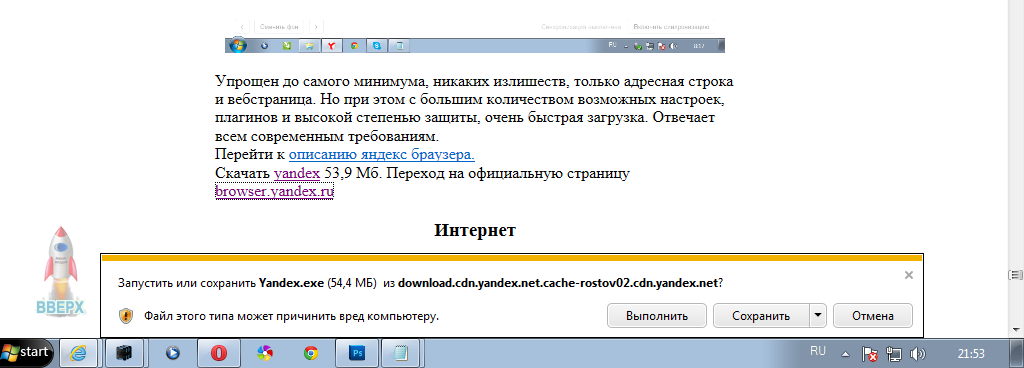
баруун дээд буланд Opera дээр
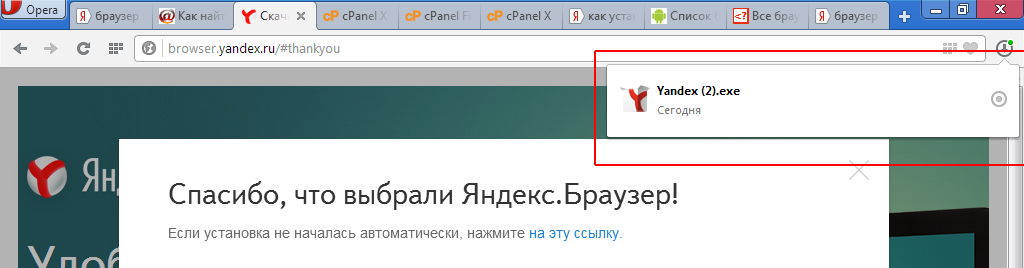
В Гүүгл Кромзүүн доод
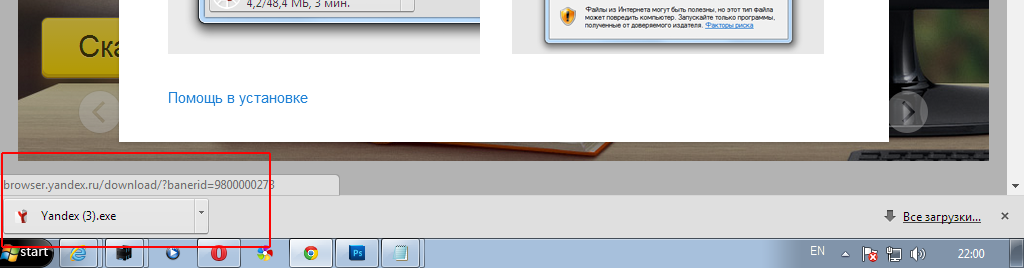
Хэрэв та татаж авсан файл хаана байгааг олж чадахгүй бол та халуун товчлууруудыг ашиглаж болно, Ctrl+J товчийг дарна уу, өөрөөр хэлбэл хоёр товчлуурыг дарах шаардлагатай. Эсвэл C драйвыг нээгээд, дотроос "хэрэглэгч" эсвэл "хэрэглэгч", дараа нь өөрийн нэр эсвэл компьютер дээр ажилладаг нэрээ олоорой. Үүний дараа "татаж авах" эсвэл "татаж авах" хавтсыг нээгээд тэндээс шаардлагатай файлыг олоорой
![]()
Хулганы зүүн товчийг дарж файлыг давхар товшиж эсвэл дарна уу баруун товшино уу"нээлттэй" гэснийг сонгоод програмыг ажиллуулна уу. Гарч ирэх цонхонд "ажиллуулах" товчийг дарна уу.
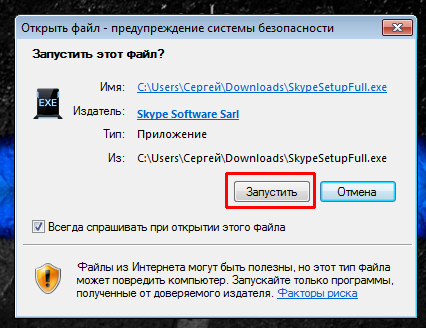
Үүний дараа та хэлээ сонгохыг хүсэх бөгөөд та компьютерийг асаахад Skype эхлэхгүйн тулд хайрцгийн чагтыг арилгах боломжтой.
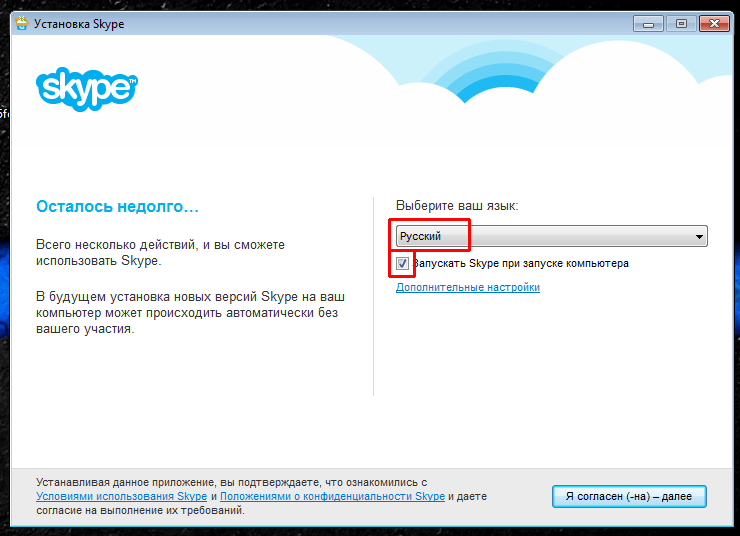
"Нарийвчилсан тохиргоо" дээр дарснаар та Skype-г суулгах байршил, өөрөөр хэлбэл аль диск дээр, аль хавтсанд суулгахыг зааж өгч болно. Суулгах байршлыг өөрчлөхийн тулд "харах" дээр товшоод байршлыг сонгоно уу. Үүний дараа "Би зөвшөөрч байна" товчийг дарна уу.
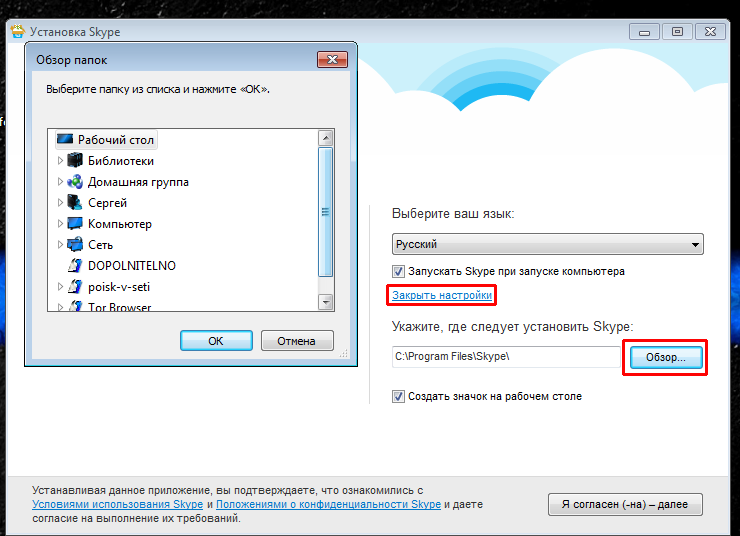
Дараагийн хоёр цонхонд бид товчлолыг устгана, учир нь үүнээс хойш шаардлагагүй програмболон суурилуулалт Хайлтын системанхдагч. Аль ч тохиолдолд үргэлжлүүлэхийн тулд "үргэлжлүүлэх" дээр дарна уу.
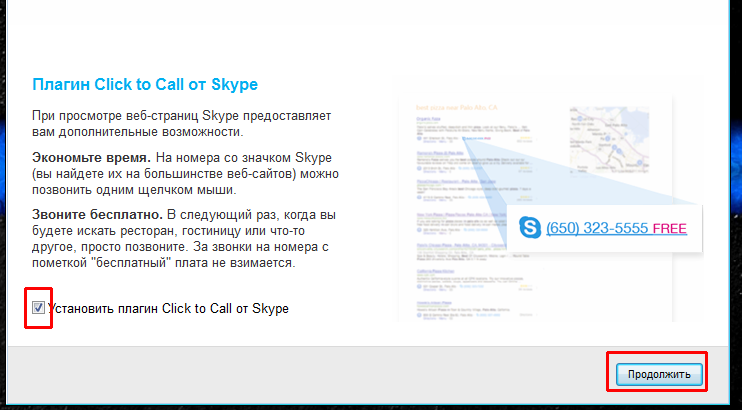
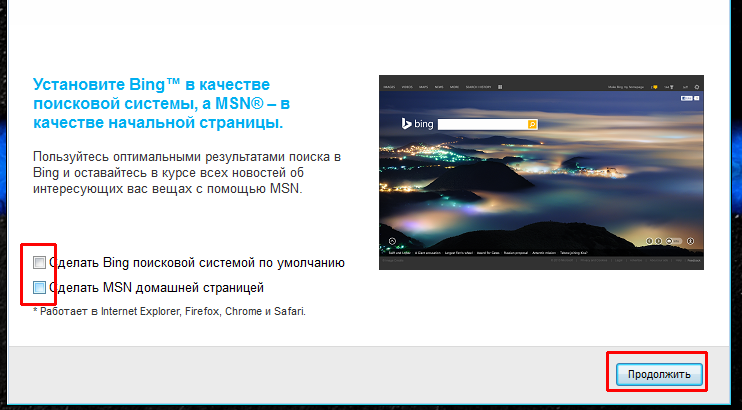
Дараа нь файлуудыг задлах, суулгах процесс явагдах бөгөөд үүний дараа Skype автоматаар нээгдэнэ. Бүртгүүлэх явцад заасан хэрэглэгчийн нэр, нууц үгээ оруулаад "нэвтрэх" дээр дарна уу. Доорх "автоматаар зөвшөөрөл олгох үед" гэсэн нүдийг сонгон авч болно Skype ажиллуулж байна" Хэрэв чагтыг чагталсан бол Skype програм ажиллаж эхэлмэгц та Skype сүлжээнд холбогдсон байх болно (мөн энэ нь ихэвчлэн компьютерийг асаахад шууд эхэлдэг), хэрэв та тэмдэглэгээг арилгавал Skype эхлэх болно, гэхдээ та үүнийг хийхгүй. Онлайн байгаа бол Skype-д нэвтрэхийн тулд "нэвтрэх" товчийг дарах шаардлагатай.

Дараагийн цонхонд танаас профайлдаа аватар үүсгэхийг хүсэх болно. Та энэ цонхыг хааж, Skype руу шууд очиж болно, эсвэл "үргэлжлүүлэх" дээр дарна уу.
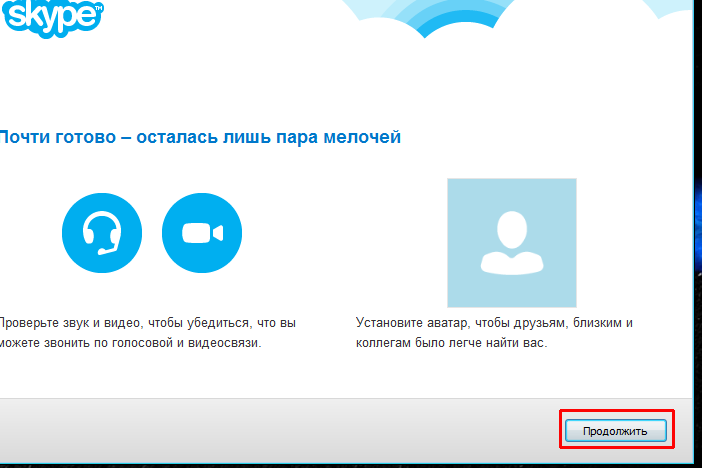
Үүний дараа та микрофон, чанга яригч, вэбкамерын ажиллагааг шалгаж, шалгасны дараа дахин үргэлжлүүлэх дээр дарна уу. Дараагийн цонхонд "үргэлжлүүлэх" дээр дарна уу.
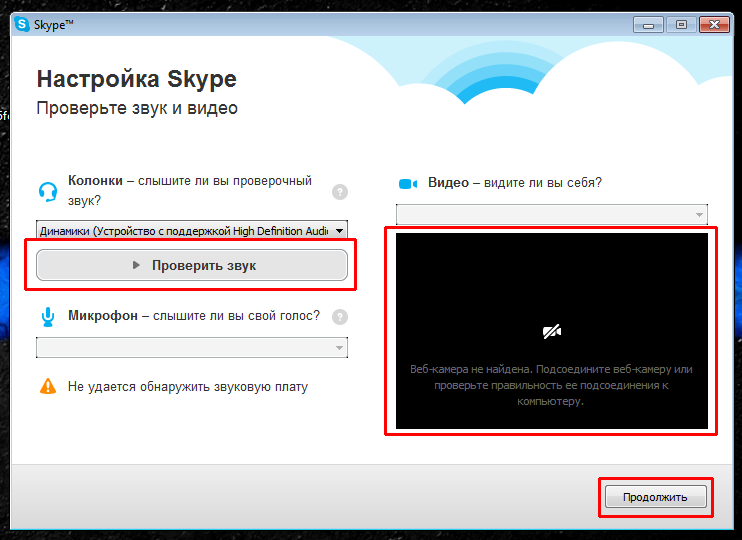
![]()
Хэрэв вэб камер холбогдсон бол та бага зэрэг зургаа авахуулж, зураг авах боломжтой ("зураг авах" товчлуур) нэн даруй профайл зураг болгон байрлуулж болно. Хэрэв танд вэб камер байхгүй эсвэл өөрт илүү таалагдсан өөр зураг байгаа бол компьютер дээрээ хадгалсан зургаа байршуулж болно. Компьютерээс зураг байршуулахын тулд "Browse..." товчийг дарж, компьютер дээрх зургийн байршлыг хайж олоорой.
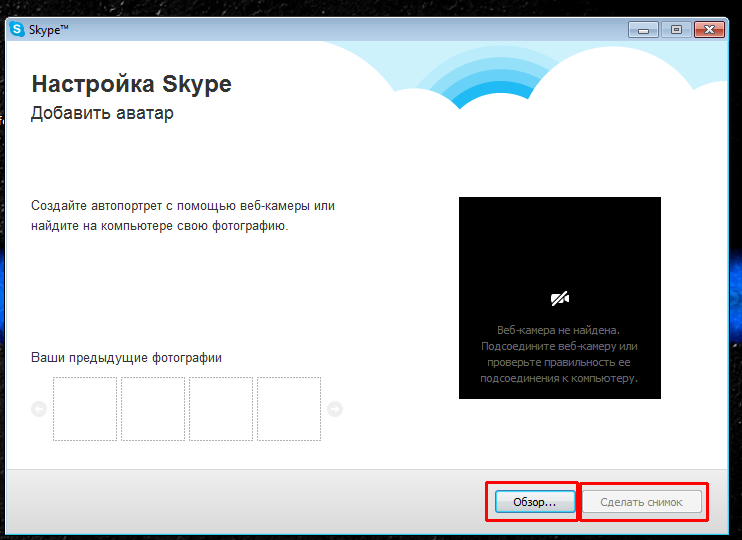
Сонгосон зургийг зөөж болно - зураг руу чиглүүлж, удаан дарна уу зүүн товчлуурхулгана болон хөдөл. Зургийн доор зураг томруулдаг масштаб байгаа бөгөөд үйлдлүүд нь бараг ижил байна - хулганы курсорыг тойрог дээр хөдөлгөж, зүүн хулганы товчийг дараад баруун эсвэл зүүн тийш шилжүүлээрэй. Хэрэв бүх зүйл танд тохирсон бол "энэ зургийг ашиглах" товчийг дарж болно.
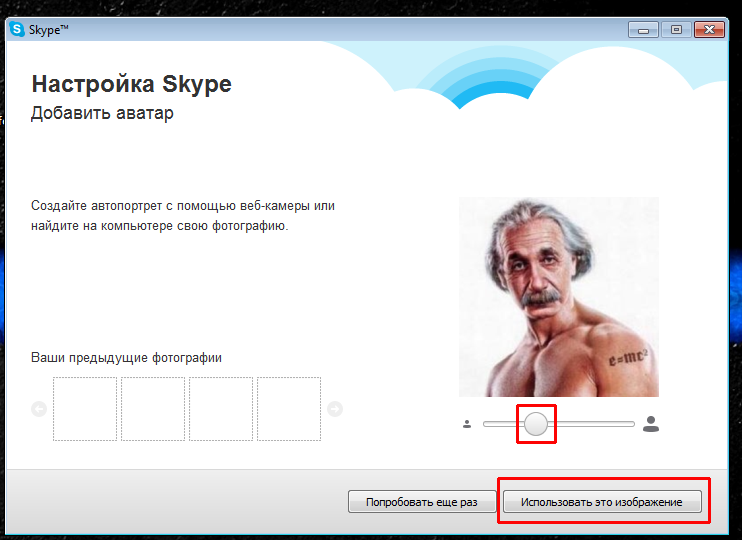
Тусламжаар Skype програмуудТа дэлхийн аль ч өнцөг булан бүрээс хүмүүстэй үнэ төлбөргүй харилцах боломжтой. Тийм ч учраас хэрэглүүртэй холбоотой асуудал гарахад хэрэглэгчид аль болох хурдан шийдвэрлэхийг хичээдэг.
Skype яагаад асахгүй байна вэ? Алдаа дутагдлыг тайлбарлах хэд хэдэн үндсэн шалтгаан бий.
Харилцааны хомсдол
Таны шалгах ёстой хамгийн эхний зүйл бол интернет таны компьютер эсвэл зөөврийн компьютер дээр байгаа эсэх. Интернет холболт байгаа тохиолдолд Skype зөв ажилладаг. Түүнээс гадна хурд хэт бага байх ёсгүй. Дүрмээр бол холболтын хурд огцом буурч байгаа нь нүдээр ажиглагддаг. Үүнийг шалгахын тулд та speedtest.net гэх мэт тусгай сайтуудыг ашиглаж болно.
Хэрэв холболт байхгүй бол хөтчийн хуудас ачаалахгүй. Сүлжээнд бүх зүйл хэвийн байгаа бол (хуудсууд хурдан нээгддэг) асуудлыг шийдэх өөр аргууд руу шилжинэ. Ямар ч холболт байхгүй - асуудал Skype програмд байхгүй байна. Чиглүүлэгч эсвэл модемоо дахин ачаалаад сүлжээгээ дахин шалгана уу. Хэрэв асуудал хэвээр байвал үйлчилгээ үзүүлэгчтэйгээ холбоо барина уу. Техникийн ажил хийгдэж байгаа байх.
Компанийн сервер дээрх техникийн гэмтэл
Хөгжүүлэгчийн серверүүдийн техникийн доголдол нь Skype-г эхлүүлэхэд зөвхөн цэнхэр дэвсгэр дээр эргэлддэг дугуйг харуулахад хөлддөг. Энэ нь ховор тохиолддог. Энэ тохиолдолд дэлхийн өнцөг булан бүрээс олон хэрэглэгчид асуудалтай тулгардаг. Та энд асуудлыг засах боломжгүй - энэ бол хөгжүүлэгчдийн асуудал юм.
Галт хана эсвэл вирусны эсрэг блоклосон
Заримдаа мессенжерийг хамгаалагч нь компьютерийн аюулгүй байдалд заналхийлж болзошгүй гэж хүлээн зөвшөөрдөг. Энэ тохиолдолд түүний сүлжээнд холбогдох нь хаагдсан байна. Skype хариу өгөхгүй, хэрэглэгч эргэлзэж, юу хийхээ мэдэхгүй байна. Та вирусны эсрэг эсвэл галт ханыг идэвхгүй болгох замаар үүнийг шалгаж болно.
Хамгаалагчдыг тахир дутуу болгосны дараа хөтөлбөр ажиллаж эхэлсэн бол би яах ёстой вэ? Энэ асуудлын шийдэл нь энгийн: зөвшөөрөгдсөн програмуудын жагсаалтад Skype нэмэх.
Компьютерийн санах ой дахь хог хаягдал
Цаг хугацаа өнгөрөхөд хуримтлагдсан хог хаягдлаас системийг цэвэрлэ. урт хугацаанд PC-тэй ажиллах. Үүнийг хийхийн тулд та CCleaner эсвэл бусад хэрэгслийг ашиглаж болно.
Та мөн Windows хэрэгслийг ашиглан системийн дискийг гараар цэвэрлэж болно.
1. С драйвын шинж чанарыг нээгээд "Диск цэвэрлэх" дээр дарна уу.
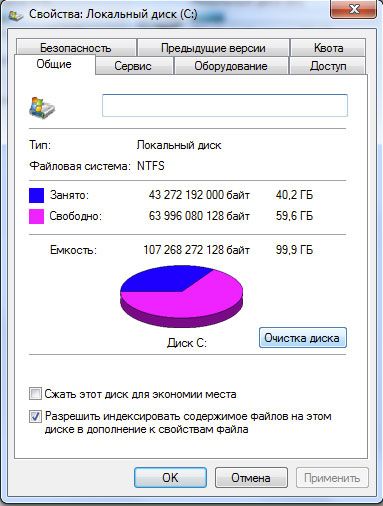
2. Компьютер санах ойн төлөвийг үнэлнэ. Бүх нүдийг шалгаад OK дарна уу.
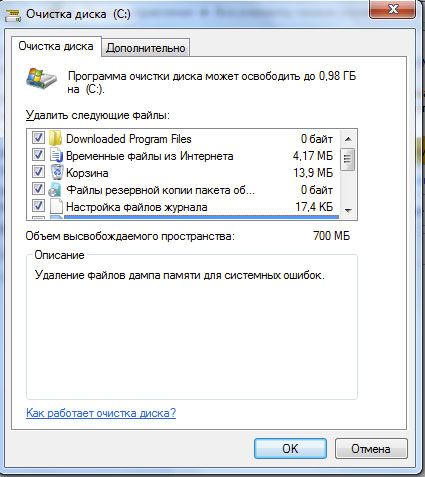
Мессенжерийн алдаа
Хэрэв хуудастай хөтөч ачаалагдсан бөгөөд галт хана нь программ үүргээ гүйцэтгэхийг зөвшөөрвөл та дараах зааврыг ашиглах хэрэгтэй.
- Skype-г бүрэн хаах. Үүнийг хийхийн тулд Task Manager ашиглана уу (Ctrl+Alt+Delete товчийг дарна уу).
- Start цэсийг нээгээд "Run" сонголтыг олоорой. Гарч ирсэн мөрөнд тушаалыг бичнэ үү: %appdata%\skype. OK дарна уу.
- Цонхонд бид shared.xml нэртэй файлыг олно. Үүнийг устгацгаая. Одоо та Skype-г асааж болно.
Суурийн гэмтэл
Хэрэв асуудал үргэлжилсээр байвал энэ нь компьютер дээрх хортой програмаас үүдэлтэй мэдээллийн баазын эвдрэлийн улмаас Skype ажиллахгүй байна гэсэн үг юм. Антивирус дээрээ скан хийнэ үү. Үүнийг гүнзгий шалгахыг зөвлөж байна.
Бусад бүх зүйлийн нэгэн адил вирусны эсрэг программ хангамжийг албан ёсны эх сурвалжаас татаж авах нь дээр гэдгийг санаарай. Вирусны эсрэг мэдээллийн санг шинэчлэхээ бүү мартаарай, учир нь энэ нь яг баталгаатай зүйл юм хамгийн дээд хамгаалалтвирусаас.
Хэрэв вирус илрээгүй бол дараах аргыг хэрэглэнэ.
- Өмнөх зааврын нэгэн адил "Эхлүүлэх" цонх руу очно уу. %APPDATA%\Skype командыг оруулна уу. Нээгдсэн цонхонд дор хаяж нэг удаа компьютер дээр эхлүүлсэн бүх профайлууд байх болно.
- Бүртгэлтэй хавтсыг олоод нээнэ үү.
- main.icorrupt файлыг өөр байршил руу зөөнө үү. Та Skype ачаалах эсэхийг шалгах хэрэгтэй.
Дээрх бүх аргууд тус болохгүй бол Skype-г дахин суулгана уу. Програм ба онцлог цонхыг ашиглан устгана уу гуравдагч талын хэрэгсэл. Дараа нь компанийн албан ёсны вэбсайт руу орж, уг хэрэгслийн ширээний хувилбарыг татаж аваарай.
Энэ нь маш ховор тохиолддог, гэхдээ дахин суулгасны дараа ч Skype ачаалахгүй байх тохиолдол гардаг. Дараа нь та одоо байгаа дансаа цуцалж, өөр данс үүсгэх хэрэгтэй. Skype фолдерт хадгалагдсан профайл фолдерыг архивлана уу системийн диск, устгах.
Таны профайлыг устгахаас өмнө хадгалсан чатын түүхэнд хандахын тулд Skype-н өгөгдөл сэргээх программ болох SkypeLogView-г татаж авна уу. Зөөгдсөн main.icorrupt файлын нэрийг main.db болгож өөрчлөх замыг зааж өгнө үү.
- "Харилцагч" блок - "Нарийвчилсан" таб руу очно уу.
- "Хийх" дээр дарна уу нөөц хуулбар»файлыг өөрт тохиромжтой газар хадгална уу.
Нэвтрэх асуудал
Skype яагаад хэрэглэгчийн профайлыг ачаалахгүй байна вэ? Энэ нь буруу өгөгдөлтэй (хэрэглэгчийн нэр эсвэл нууц үг) холбоотой байх магадлалтай. Үүнийг асаагаагүй байгаа эсэхийг шалгаарай Caps Lockболон англи хэлийг сонгосон.
Хэрэгтэй зөвлөгөө: Эхлээд нууц үгээ оруулна уу Текст баримтТа үүнийг зөв бичиж байгаа эсэхээ шалгаад Skype сануулга руу хуулна уу.
Хэрэв энэ нь нэвтрэхээс татгалзсан хэвээр байвал зүгээр л солино уу. Үүнийг хийхийн тулд "Таны бүртгэлд нэвтэрч чадахгүй байна уу?" гэсэн хэллэг дээр дарна уу. мөн зааврыг дагана уу. Та нууц үгээ ашиглан солих боломжтой Имэйл, таны дансанд хуваарилагдсан.
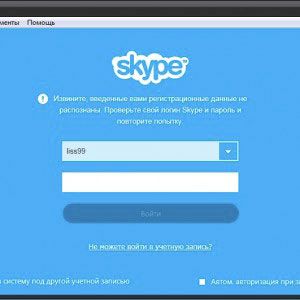
Дуу, дүрс бичлэгийн асуудал
Хэрэглэгчид: "Би найзтайгаа видео чатаар хардаг, гэхдээ тэр намайг харахгүй байна" гэж гомдоллодог. Хэрэв та "Видеогоор хариу бичих" товчийг дарсан ч таны ярилцагчийн дэлгэцэн дээр зураг гарч ирэхгүй бол та вэбкамерыг зөв суулгаагүй байж магадгүй юм. Skype нь камерыг зүгээр л хардаггүй ч үнэндээ тэнд байгаа. Камерыг суурилуулсан зөөврийн компьютер дээр энэ нь ихэвчлэн тохиолддог.
Компьютерээ дахин эхлүүлээд, хэрэв таны интернет холболт зөвшөөрвөл Skype дээр дахин залгаж үзээрэй. Ихэнх тохиолдолд энэ нь асуудлыг шийддэг. Дууны хувьд ч мөн адил.
Ихэнх тохиолдолд Skype-г эхлүүлэхтэй холбоотой асуудлыг шийдэх бүх жагсаасан аргууд нь тусалдаг. Хэрэв Skype бүх заль мэхийн дараа ч танд нээгдэхгүй бол та холбоо барина уу техникийн дэмжлэгкомпаниуд.
Skype-г асуудалгүй ажиллуулахын тулд програм нь 1024 эсвэл 80, 443-аас дээш тоотой зорилтот портуудад хандах шаардлагатай. Үүнгүйгээр өгөгдөл хүлээн авах, дамжуулах боломжгүй. Ямар программ өгөгдлийг боловсруулахыг төхөөрөмж ойлгохын тулд тоонууд шаардлагатай. Галт хана хандалтыг хааж байгаа эсвэл буруу тохируулгын улмаас програм гацах тохиолдол гардаг. Үүнийг хэрхэн засах, Skype портыг хэрхэн нээхийг харцгаая.
Анхаар! 80 ба 443 портыг зөвхөн Skype төдийгүй бусад программууд ашиглах боломжтой. Тухайлбал, ICQ, интернет хөтөч, Mail.ru агент гэх мэт.
Skype-ээр дамжуулан порт нээх
Үүнийг хэрхэн яаж хийхийг харцгаая энэ үйлдэлалдартай мессенжер ашиглан. Үүнийг хийхийн тулд танд сүлжээнд идэвхтэй холболт, түүнчлэн програм өөрөө хэрэгтэй болно. Тиймээс, та үүнийг тохируулахаасаа өмнө ажиллуулаарай. Дараа нь бид дараах алхмуудыг гүйцэтгэнэ.
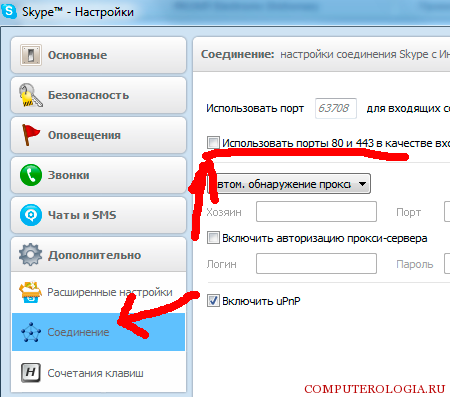
Одоо та порт орж ирж буй холболтод бэлэн байгаа эсэхийг шалгах хэрэгтэй. Үүнийг хийхийн тулд бид дараахь зүйлийг хийнэ.
- Skype-г нээж, програмын цонхыг багасга.
- Ямар ч интернет хөтчийг ажиллуул.
- IN хаягийн мөрТа 2ip.ru (эсвэл ижил төстэй нөөцийн хаяг) руу ороод Enter дарна уу.
- Нээгдсэн вэбсайт дээр бид Порт шалгах хэсгийг сонирхож байна.
- Цонхонд Skype тохиргоонд бичсэн дугаараа оруулна уу.
- Хэрэв порт нээлттэй бол холбогдох мессеж гарч ирнэ.
Галт ханын тохиргоо
Хэрэглэгчид яагаад портыг Skype дээр ашиглах боломжгүй байгааг гайхах тохиолдол байдаг. Энэ нь системийн аюулгүй байдлын тохиргоо, өөрөөр хэлбэл галт ханын ажиллагаатай холбоотой байж болох юм. Энэ тохиолдолд та тохиргоог гараар өөрчлөх шаардлагатай болно. Windows 7, 8, 8.1 үйлдлийн системтэй хэрэглэгчдийн хувьд алхамууд нь ойролцоогоор ижил байх болно. Галт хана нь "Систем ба аюулгүй байдал" хэсэгт байрладаг.
Зөвлөгөө. Галт ханыг нээхийн тулд та ашиглаж болно хайлтын талбар, Win+R товчлуурыг дарснаар нээгдэнэ. Гарч ирэх цонхонд firewall.cpl гэж оруулна уу.
- Галт хананд Нарийвчилсан тохиргоог нээнэ үү.
- Зүүн талд "Ирж буй холболтын дүрэм" гэсэн мөрийг сонгоно уу.
- Үйлдлийн цонхны баруун талд байгаа санал дээр дарж дүрэм үүсгэнэ үү.
- "Порт"-ын хажууд байгаа чагтыг тэмдэглэнэ үү.
- Бид Skype-д TSP-ийг шаарддаг протоколын төрлийг зааж өгдөг.
- "Заасан портууд" гэсэн мөрөнд бид шаардлагатай портуудын дугаарыг бичнэ.
- Дараагийн нээгдэх хуудсан дээр "Холболтыг зөвшөөрөх" үйлдлийг сонгоно уу.
- Үүний дараа "Дараах" товчийг дахин дарж, үүсгэсэн дүрмийн нэрийг тохируулж, үйлдлийг гүйцэтгэнэ.
Порт нээлттэй байгаа эсэхийг шалгахын тулд бид тусгай нөөцийг ашигладаг нэмэлт програм. Хэрэв шалгахад порт хаагдсан хэвээр байвал Skype-д зөвшөөрөл үүсгэж үзээрэй. Хэрэв танд асуудал гарсаар байвал тохиргоогоо өөрчлөхийг оролдоорой өөр сонголтууд 80 эсвэл 443. Таны харж байгаагаар Skype-ээр порт нээхэд тийм ч төвөгтэй зүйл байхгүй.
Хэрэв танд холболтын асуудал байгаа бол тэдгээр нь нэвтрэхийг хориглож байгаа галт ханын тохиргоотой холбоотой байж болох юм. Одоо та энэ байдлыг хэдхэн минутын дотор засахын тулд юу хийхээ мэдэж байна.
IN орчин үеийн ертөнцБидний болон хайртай хүмүүсийнхээ амьдралыг хөнгөвчлөх янз бүрийн мессенжер ашиглахгүйгээр бидний амьдралыг төсөөлөхөд хэцүү байдаг. Тэд авсаархан, тохиромжтой, үргэлж гарт байдаг, бас бага жинтэй байдаг. Тэдний гадаад төрх нь бидний ертөнцийг бүхэлд нь орвонгоор нь эргүүлсэн бөгөөд үүний дараа захидал нь өнгөрсөн үеийн дурсгал болсон боловч хамгийн алдартай Skype мессенжерийн портуудыг хаасан тохиолдол байсаар байна. Энэ нийтлэлд бид Skype портыг хэрхэн нээх талаар танд хэлэх болно.
Skype-д зориулсан порт гэж юу вэ?
Энэ асуултыг зөвхөн программдаа өөрийн кодыг нэмэх гэж байгаа програмистууд эсвэл байгаа хүмүүс л асуудаг тусгай портуудхаалттай. Эцэг эхийн хяналтаас эхлээд Skype-г хариуцдаг порт хаалттай байдаг корпорацийн интернет хүртэл ямар ч шалтгаанаар тэдгээрийг хааж болно. Удаан хуучирсан компьютерын ачааллыг багасгах, эсвэл зүгээр л хүмүүсийн ажилдаа сатаарахгүйн тулд олон шалтгааны улмаас хаадаг.
Порт гэж юу вэ? Таны мэдэж байгаагаар интернетэд холбогдсон компьютер бүр өөрийн гэсэн хувийн таниулбар - IP хаягтай байдаг бөгөөд үүнээс та компьютер болон хэрэглэгчийн талаар олон сонирхолтой зүйлийг олж мэдэх боломжтой. IP нь компьютерийн нэр бөгөөд порт нь түүний хамгаалагч юм гэж үзэж болно. Хэрэв компьютерт бүх портууд нээлттэй байвал тэр ч байтугай байнгын хэрэглэгчКомпьютер маш их хүчин чармайлтгүйгээр түүн дээр хадгалагдсан мэдээллийг эзэмших боломжтой болно. Бараг бүгд зөвхөн тодорхой мөчид эсвэл хэрэглэгчийн хүсэлтээр нээгддэг. Компьютер бүрт 65,356 боломжит порт байдаг.
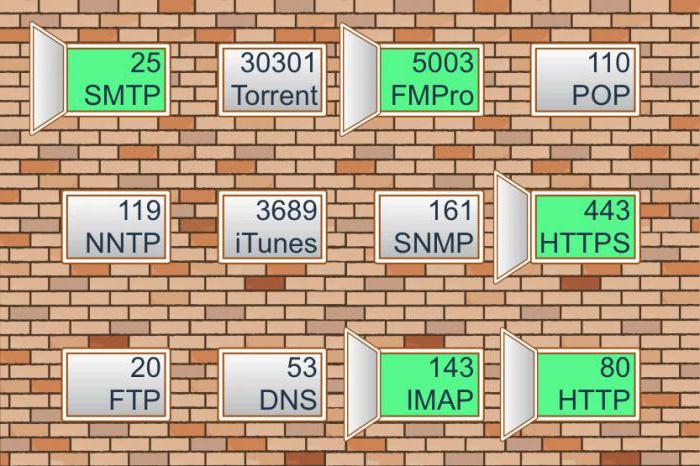
Зарим портууд програмд ашиглагдах мөчийг хүлээж байна. Жишээлбэл, хөтчүүд үүнийг интернетэд холбогдож, хөтөч ашиглан янз бүрийн хуудсуудаар зочлоход ашигладаг. Үүнээс үзэхэд Skype-ийн порт нь интернетэд холбогдох чадвар юм.
Skype-ээр портыг хэрхэн нээх вэ?
Хэрэв таны компьютер дээр Skype суулгасан боловч интернет холболт байгаа ч холболт байхгүй бол энэ нь портууд хаалттай байгааг илтгэнэ. Гэсэн хэдий ч Skype нь нэг дор хоёр порт ашигладаг: 80 ба 443. Энгийн програмууд нь эдгээр портуудтай ажилладаг бөгөөд ижил хөтөч нь холболтын хувьд 80-ыг ашигладаг.
Аз болоход орчин үеийн үйлдлийн системүүд нь нэлээд олон үйлдэлт бөгөөд нэг портыг хаах нь бүхэл системд нөлөөлж чадахгүй, учир нь шинэ порт нээх боломжтой бөгөөд маш амархан. Дараах зааврыг дагана уу.
- Skype-г асаагаад хэрэглэгчийн нэр, нууц үгээ оруулсны дараа нэвтрэх болно данс.
- Дээд талд самбар байх бөгөөд "Хэрэгслүүд" багана, дараа нь "Тохиргоо" руу очно уу.
- Хажуу талд та олон сонголтуудыг харах болно, тэдгээрийн дотроос "Нарийвчилсан" дээр дарах хэрэгтэй.
- "Холболтууд" гэсэн зүйл гарч ирэх бөгөөд та товших хэрэгтэй. Баруун талд цэс гарч ирэх бөгөөд таныг сонирхож буй портоо сонгохыг хүсэх болно. Та ямар ч 4 оронтой тоо оруулах боломжтой.
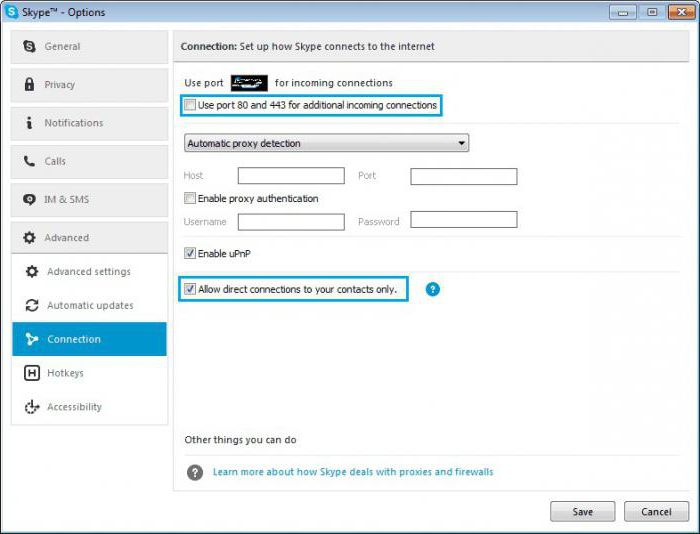
Энэ арга нь хамгийн үр дүнтэй бөгөөд таны компьютер хаагдсан тохиолдолд нэмэлт заль мэхийг шаарддаггүй Skype порт. Тиймээс портыг нээх нь маш энгийн.
Skype-д ашигладаг портууд
Дараагийн цэгийг авч үзье. Skype-д ямар порт ашиглах вэ? Хэрэв та өмнөх зааврыг дагаж мөрдсөн боловч аль портыг ашиглахаа мэдэхгүй байгаа бол 4 цифрээс бүрдэх ямар ч порт үүнийг хийх болно гэдгийг тэмдэглэх нь зүйтэй. Та хаана ч ашигладаггүй 5552 портыг оруулж болно. Хэрэв та Skype-н өгөгдмөл байдлаар ашигладаг портуудаас зайлсхийхийг хүсвэл интернет холболт ашиглан серверт холбогдохын тулд 80, 443 портуудыг ашиглахаас зайлсхий.
Дүгнэлт
Та Skype-ийн портууд гэж юу болохыг ойлгож, онцгой байдлын үед тэдгээрийг хэрхэн нээх талаар олж мэдсэн гэж найдаж байна. Та бүгдийг нь дараалан нээх ёсгүй гэдгийг санаарай, учир нь халдагчид таны компьютерт нэвтэрч болно.
Skype нь хэрэглэгчдэд үнэ төлбөргүй дуудлага хийх боломжийг олгодог. Үүний зэрэгцээ хүмүүс дэлхийн янз бүрийн хэсэгт байж болно. Харилцааг эхлүүлэхийн тулд та Skype суулгах хэрэгтэй. Эхлээд та Skype вэбсайтад бүртгүүлж, хувийн данс үүсгэх хэрэгтэй. Үүний дараа та суулгагчийг компьютер дээрээ татаж аваад програмыг ажиллуулах хэрэгтэй. Шаардлагатай бүх элементүүдийг ачаалсны дараа та хувийн мэдээллээ оруулах шаардлагатай цонх гарч ирнэ. Сайт дээр бүртгүүлсний дараа та хүлээн авах ёстой имэйлВ Шуудангийн хайрцаг, бүх бүртгэлийн мэдээллийг агуулсан болно. Энэ үйлчилгээ нь оролцогчид сайт дээр шууд харилцдаг нийгмийн сүлжээ биш юм. Энэ програмыг компьютер дээр суулгасан бөгөөд зөвхөн түүний тусламжтайгаар харилцаа холбоо үүсдэг.
Хэрэв суулгалт амжилттай болсон бол та Skype-г эхлүүлэх хэрэгтэй. Үүнийг ширээний компьютер дээр үүсгэсэн товчлол дээр хулганы зүүн товчийг давхар товших эсвэл програмын жагсаалтаас сонгон Start цэсээр дамжуулан эхлүүлэх боломжтой. Үүний дараа та Skype-ийн интерфейстэй танилцаж, програмын бүх функцийг ойлгох боломжтой. Цонхны зүүн талд хайлтын талбар гарч ирэх бөгөөд энэ нь хүссэн ярилцагчаа олох боломжийг танд олгоно. Үүний тулд Skype хэрэглэгчийн таньдаг хүн бас байх ёстой суулгасан програмхөдөлгөөнт төхөөрөмж эсвэл компьютер дээр. Хэрэв оролцогч олдвол харилцан яриа, захидал харилцааг эхлүүлэхийн өмнө түүнийг холбоо барих хаягийн жагсаалтад нэмэх шаардлагатай бөгөөд тэр хүсэлтийг баталгаажуулсны дараа та яриа эхлүүлж болно.
Програмын хаах товчийг дарахад програм нь үргэлжлүүлэн ажиллах болно. Taskbar-ийн мэдэгдлийн хэсэгт дүрс гарч ирнэ. үйлдлийн систем, дансны статусыг харуулж байна. Skype-г хэрхэн дахин нээхийг олоход маш хялбар байдаг. Үүнийг хийхийн тулд дүрс дээр хулганы зүүн товчийг давхар товшиж эсвэл баруун товшиж гарч ирэх цонхны цэснээс "Skype-г нээх" гэснийг сонгоно уу. Програмыг бүрэн унтраахын тулд та дүрс дээр хулганы баруун товчийг дараад "Skype-ээс гарах" гэснийг сонгох хэрэгтэй.
Skype нь харилцааны маш өргөн боломжийг олгодог. Энэ нь програмын чат дахь мессеж, дуут дуудлага эсвэл видео дуудлага байж болно. Видео дуудлага хийхийн тулд вэб камерыг асааж, зөв тохируулсан байх ёстой. Энгийн дуут дуудлага хийхийн тулд та микрофоноо асаах ёстой. Маш тохиромжтой функц бол дуут болон видео бичлэгийн аль алинд нь бүлгийн харилцаа холбоо юм. Та хэд хэдэн хүнтэй нэг дор харилцаж болох бөгөөд энэ нь бизнесийн хурал хийх эсвэл зүгээр л харилцах боломжийг нээж өгдөг. сайн найзууд. Та хамтдаа чухал асуудлуудыг хэлэлцэж болно. Энэ нь цаг хэмнэнэ, бас маш тохиромжтой, учир нь та хаа нэгтээ уулзалтанд явах шаардлагагүй, замын түгжрэлд цаг үрэх гэх мэт. Бусад зүйлсийн дотор та ямар ч мультимедиа файл солилцож болно. Үүнийг хийхийн тулд та файлыг чатын цонх руу чирэхэд л хангалттай.
Үйлчилгээ нь бас өгдөг төлбөртэй үйлчилгээ. Тэдгээр нь арай илүү өргөжсөн бөгөөд илүү нарийвчлалтай хэлэхэд эдгээр үйлчилгээний чиглэл нь ердийнхтэй илүү төстэй юм. хөдөлгөөнт холбоо гар утасны операторууд. Үүнд гар утас болон суурин утаснууд, SMS мессеж илгээх. Эдгээр бүх үйлчилгээг зөвхөн компьютер эсвэл зөөврийн компьютерээс ашиглах боломжтой хөдөлгөөнт төхөөрөмжүүд Skype-ийг дэмждэг. Түүнээс гадна мессеж, та мөн видео болон илгээж болно дуут мессеж. Үйлчилгээний өөр нэг сонирхолтой онцлог нь Skype-г холбох явдал юм олон нийтийн сүлжээ Facebook. Ингэснээр хоёр үйлчилгээний хооронд зарим нэг солилцоо хийгдэх болно. Skype-д хэрэглэгдэж буй зарим функцийг Facebook дээр ашиглах боломжтой болно.
Сонирхолтой нь, хүмүүс өөр өөр улс оронд байсан ч Skype хэрэглэгчдийн хоорондох дуудлага үнэ төлбөргүй байдаг. Энэ нь үнэхээр ашигтай бөгөөд өөр ямар ч үйлчилгээ энэ функцийг хангаж чадахгүй. Алслагдсан бүс нутагт амьдардаг найз нөхөд, хамаатан садан нь Skype-ийн санал болгож буй бүх аргыг ашиглан хялбар бөгөөд байгалийн жамаар харилцаж эхэлдэг. Зураг, видео хуваалцах нь маш хялбар бөгөөд биечлэн уулзахад маш хэцүү бол энэ нь ялангуяа чухал юм. Чухал бөгөөд эргэлзээгүй тохиромжтой нэмэлт бол видео харилцааны чанар бөгөөд энэ нь бүх хугацаанд хамгийн өндөр түвшинд хэвээр байна.
Skype програмМөн системийн тавиурын дүрсний дээр гарч ирэх цонхнуудыг харуулдаг бөгөөд шинэ чат мессеж хүлээн авсан эсвэл шинэ харилцан яриа эхэлсэн талаар танд мэдэгдэх болно. Үнэн хэрэгтээ програмын цонхонд тийм ч олон функц байдаггүй, гэхдээ тэдгээр нь бүгдээрээ онцлог шинж чанартай байдаг янз бүрийн төрөлхарилцаа холбоо. Системийн оролцогчдын цөөн тооны холбоо барих мэдээллийг харуулав. Энэ нь гол төлөв улс орон, хэл, Skype-д нэвтрэх болон шинэчлэгдсэн статусууд юм. Бүхэл бүтэн интерфэйс ба функцууд нь үйлчилгээ нь нийгмийн сүлжээнд байдаг шиг таны хувийн хуудсыг мэдээллээр дүүргэх биш харин өндөр чанартай харилцаа холбоог бий болгоход зориулагдсан болохыг харуулж байна.
